
Cara Mengatur Margin Di Word – Apabila dari kalian ada yang sedang berkuliah akan dihadapi dengan skripsi bukan ? Nah, disini kami akan menjelaskan bagaimana cara mengatur margin pada skripsi kamu menjadi ukuran 4 4 3 3 di Micrsoft word. Beberapa dari kalian mungkin akan menggunakan margin ini. Apabila kalian sedang bingung bagaimana caranya untuk mengganti margin skripsi yang berada di Microsoft word kami akan menjelaskan di artikel ini. Terkadang untuk mengatur margin juga membingungkan tetapi kami akan menjelaskan dengan singkat dan jelas juga secara detail agar kalian dapat memahami dan bisa mengikuti arahan dari kami. Langkah – langkah atau cara yang kami berikan tidak terlalu rumit Anda hanya perlu mengatur sedikit pada tab page layout.
Cara Mengatur Margin Di Word
Margin yaitu jarak antar tepi kertas atau halaman yang ada pada Microsoft word. Ketika Anda akan atau ingin membuat skripsi pasti skripsi tersebut memiliki ukuran standar yang digunakan. Apabila inging mengatur ukuran margin maka Anda harus mengatur margin sebelum membuat atau mengetik pada dokumen agar hasil terlihat baik. Karena jika diatur pada akhir – akhir tulisan pada dokumen tersebut juga akan berpengaruh apabila kita mengganti ukuran margin. Untuk ukuran kertas yang tepat pada saat akan membuat skripsi yaitu menggunakan ukuran kertas A4.
Pada umumnya skripsi itu sendiri memerlukan pengaturan margin khusus agar tidak disamakan dengan pembuat artikel atau makalah apalagi seperti membuat surat menyurat. Ukuran kertas yang digunakan pun harus menggunakan A4 agar semua ukuran pada margin skripsi sama. Ukuran margin yang akan digunakan untuk membuat skripsi ini adalah dengan Top 4 cm, Left 4 cm, Bottom 3 cm, dan untuk Right 3 cm. skripsi juga memiliki aturannya sendiri yang membuat kebanyakan mahasiswa kewalahan dalam setiap menghadapi skripsi dan banyak yang juga selalu gagal. Anda bisa mengatur margin pada Microsoft word pada tab page layout lalu menuju pada pengaturan page setup. Artikel ini sudah dilengkapi dengan gambar agar menjelaskan lebih detail yang membuat Anda menjadi tidak kebingungan pada saat mengikuti langkah – langkah yang ada.
Cara Mengatur Margin Di Word
Berikut ini merupakan langkah – langkah dalam mengatur margin skripsi 4 4 3 3 di Microsoft Word. Ikuti langkah – langkah di bawah ini dengan baik dan benar agar menghasilkan hasil yang memuaskan.
- Langkah awal yang harus Anda lakukan yaitu buka dokumen baru pada Microsoft word, jika sudah membuka maka silahkan pilih menu tab page layout yang ada pada menu bar dan klik kotak kecil pada menu page setup yang berada pada pojok kanan bawah. Anda juga bisa klik pada margin dan pilih customize tetapi saya menggunakan cara cepat agar langsung membuka pengaturan page setup.
- Kemudian akan muncul pop up dari pengaturan page setup. Nah, yang pertama kali muncul adalah pengaturan margin. Untuk mengatur margin ini Anda hanya perlu memasukkan Angka untuk margin yang akan diganti. Yaitu memasukkan angka seperti : Top 4 cm, Left 4 cm, Bottom 3 cm, dan untuk Right 3 cm.
- Jika sudah mengatur margin pada halaman Microsoft word maka langkah selanjutnya yaitu mengatur ukuran kertas. Nah klik pada bagian paper, jika sudah klik maka pilih pada paper size ukuran A4 dan klik. Jika ingin isi angka. Maka Anda bisa mengisi ukuran tersebut dengan width : 21 cm, height : 29,7 cm. maka kertas akan menjadi
ukuran A4. Tetapi jika ingin lebih cepat maka langsung saja klik pada paper size dan pilih A4. Jika sudah mengatur semuanya maka langsung saja klik ok.
Nah, sekarang Anda sudah mengetahui bukan ? bagaimana cara mengatur ukuran margin pada Microsoft word. Cukup mudah bukan Anda tidak perlu melakukan cara berbelit – belit hanya perku mengganti angka saja dan mengatur ukuran kertas menjadi A4. Tetapi ada juga Microsoft word yang sudah teratur pada ukuran kertas A4 jadi Microsoft word Anda yang sudah begitu tidak perlu diatur kembali. Anda hanya perlu mengganti ukuran margin saja. Untuk selanjutnya ketika Anda ingin mengatur margin pada skripsi, Anda tidak perlu bingung karena Anda sudah menemukan solusinya dan Anda juga sudah mengetahui bagaimana mengatur margin 4 4 3 3 yang ada di Microsoft word.
Sekian artikel dari kami apabila ada kurangnya dan juga salah kata atau penulisan yang tidak berkenan di hati Anda kami memohon maaf sebesar – besarnya. Semoga artikel ini bermanfaat dan berguna bagi Anda. Terima kasih juga Anda telah mengunjungi website kami. Selamat mencoba dan semoga berhasil ! !
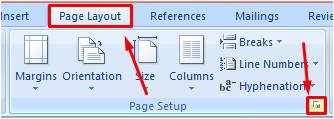

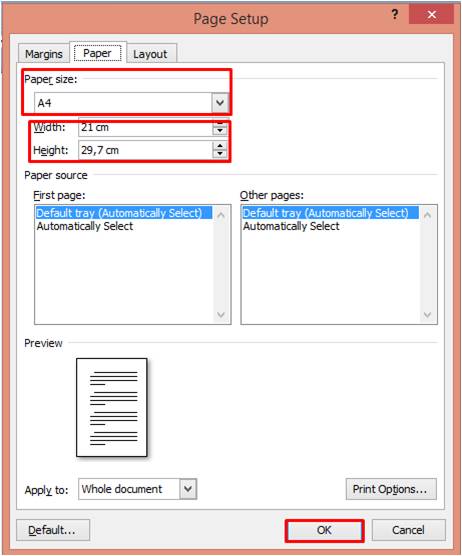
Be the first to comment